轻巧无线
2005-04-29杨德明
杨德明
随着科技的进步,人们的生活节奏也越来越快,大家都渴望能够不受空间的限制而进行实时的交流,因此,手机和互联网成为我们日常工作生活不可或缺的信息获取和交流工具。在这种情况下,智能手机为满足现代办公娱乐需求应运而生。但这种高度集成的产品一出世便处于一种尴尬的地位:一方面,为满足工作娱乐要求把她的电脑功能做得强化,体积(至少面积)势必要变大,这样一来手机就显得太笨拙了;另一方面,如果要强调手机灵巧方便性的话,其电脑功能必然大打折扣 。你能想像在手机上浏览一个普普通通的网页要上上下下、左左右右滚动多少次屏幕,要花费多长时间吗?
在这种状况下,PDA+手机就是一种明智的选择。无论是Palm还是PPC,只要配合一部有红外或蓝牙的手机,就能在信号所及的任何地方,轻松冲浪,而且还可拨打电话,找一找手写短信的感觉。进而,如果更换手机的话,那些旧手机上的电话簿、信息的转移再也不会是一个问题了。还有,从网上找到的优秀短信,再也不用一个字一个字往手机里输了,“复制”,“粘贴”简单搞定。还有个性化的铃声、图片……
PDA利用手机上网
要让PDA利用手机无线上网,需要对各自进行一些设置。
第一步 手机端的设置(以NOKIA6510为例)
具体操作比较简单:“功能表”-->“设置”-->“GPRS调制解调器设置”--> “修改接入点”-->“GPRS接入点”-->“修改”。在接入点中输入“cmnet”或者“cmwap”,按“确定”即可完成。
此时手机上提示“接入点已修改”,表示修改成功,“返回”或“退出”结束手机设置。
启动手机的红外功能,电脑才能发现手机。笔者以NOKIA6510(不同的手机,稍有不同)为例:从“功能表”中找到“红外接口”,按“选择”即可。此时应在手机上看到相应指示信号。
需要说明的是:如果手机提示“GPRS连接不存在”,这说明你手机的GPRS未开通,需要到营业厅开通,当然也可拨中国移动的客服电话1860进入网上营业厅办理。不过去营业厅办理的话一般会有流量赠送的优惠。
时间上:从申请开通到能实际使用至少要3个小时。如果在这段时间试图使用GPRS连接,会在“正在网络上注册您的的计算机”时失败,此时在手机上会提示 “GPRS未申请”。
第二步 PDA端的设置(笔者以DellX50为例)

点击“开始”=>“设置”,选择“连接”选项卡。如图1所示。点击“连接”图标,进入图2所示窗口。

单击“添加新调制解调器连接”,进入图3窗口。在“请为连接输入名称:”中为你的连接输入一个名称,可根据自己的喜好输入,笔者这里输入的是“GPRS”,在“选择调制解调器:”下拉列表中选择“通用IrDA”(笔者使用的是红外线,读者可根据自己情况选择。有Bluetooth蓝牙、Bluetooth Dialup Modem蓝牙Modem、COM1上的调制解调器、通用IrDA红外线四个选项)。点击“下一步”,进入如图4所示窗口,
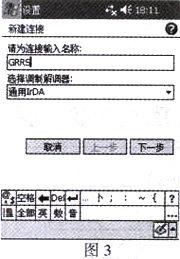
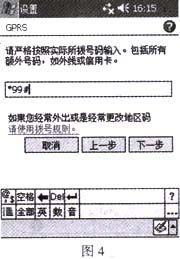
在电话号码处输入"*99#" ,这是GPRS的专用号码,点击“下一步”,进入如图5所示窗口。用户名和密码为空不填,直接点击“完成”。因为GPRS连接是不需要密码的。

打开手机红外线并使之与PDA红外端口相对。点击“开始”选择
 选项,系统会弹出如图6所示界面,提示输入“用户名”、“密码”。不予理会,直接点“确定”。短暂的等待后,PDA便可接入互联网了。
选项,系统会弹出如图6所示界面,提示输入“用户名”、“密码”。不予理会,直接点“确定”。短暂的等待后,PDA便可接入互联网了。

经过以上配置,你的PDA便可以通过手机自由冲浪了。以后如果遇到出差或者开会就不用担心连不上因特网了。无论是郊外的青草地还是坐在咖啡厅里, 笔尖一点,就可以轻松地浏览网页、聊天和看电视了(图7、8、9)。
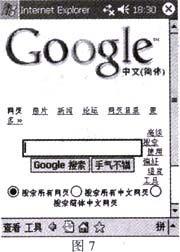
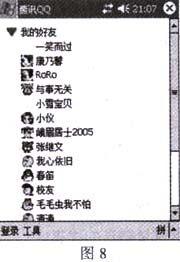

要说明的是:利用掌上电脑通过手机上网、聊聊天、收发一下电子邮件没任何问题,但是浏览网页和在线看电视、听音乐就要注意了, GPRS是通过流量收费的,浏览网页可是很耗钱的,要是再看一个30分钟的新闻联播,你的手机里的钱可就……。如果有这方面需求的话,最好还是根据自己的情况,选择一种套餐付费方式为好。
手机通过PDA拨打电话
和收发短信
第一步 安装与配置
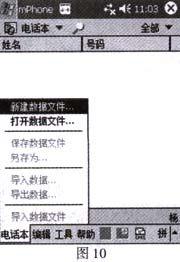
首先要在PDA上安装mPhone软件,安装过程比较简单,这里不赘述。安装完成后,进行如下配置:
点击“电话本”菜单,选择“新建数据文件…”,参见图10。点击后进入图11所示窗口。输入数据文件名和选择文件保存位置后,点击“确定”。这里笔者用的文件名是“Data”,保存位置选择SD,读者可根据自己情况选定。

进入图12所示窗口后,在“连接设置”下拉列表中根据自己手机的接口情况进行选择。这里选择“红外口”(如果你选择的是蓝牙的话,还要设置“端口"和“速率”),在“手机型号”中选择自己的手机类型后,点击“确定”,进入图13。提示打开对应端口,在本例中指的是打开红外线,具体操作为:从“功能表”中找到“红外接口”,按“选择”即可。此时应在手机上看到相应指示信号。
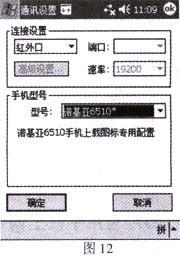
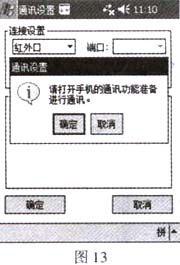
打开后,点击“确定”,正常的话,弹出图14窗口,点按“Ok”,进入图15所示窗口。根据自己的情况可设置一个密码,不设的话,直接点“确认”,结束配置。


第二步 启动mPhone
该软件功能分五类,即“电话本”、“短消息”、“拨号器”、“图标”和“铃声”。各功能从软件主界面顶部下拉菜单中选择(如图16所示),使用简单。下面只对主要功能做一介绍。
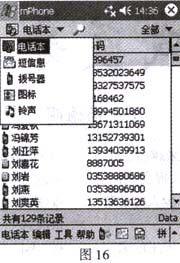
1. 电话本管理
从主界面中选“电话本”即可对电话本进行相关操作。点击工具栏上的手机图标(图17),在弹出的对话框(图18)中点选“下载手机电话本”,并选中“手机”和“SIM卡”,确定后手机中的电话本数据就传入PDA电话清单中。然后就可以进行删除、修改、添加等相关操作。

2. 短信发送
和管理电话本一样,短消息也可以从手机调入。转换到短消息界面之后,即可以对手机或PDA中的短消息进行编辑,操作非常简单,如图19所示为写短消息的状态。

3. 拨打电话
一般来说,在手机和PPC的组合中,没必要这么麻烦地拨号,不过该软件提供了这一功能,界面华丽,如图20,使用简单就不多介绍了。
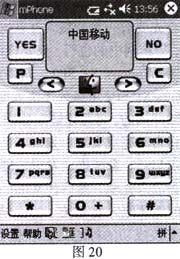
4. 图标和铃声
除了以上这些常用的功能,该软件还有两个非常有用的功能,就是图标和铃声的制作。在图标制作中提供了许多的工具,只要有创意应该可以做出很漂亮的图案,制作好之后点右上角的“ok”,可以选择保存或是发送。铃声的制作也很直观,直接在琴键上操作,感觉很不错,非常方便,做完之后和图标一样,可以选择发送到手机或者保存留作他用。
总结
在上面的介绍中,由于条件所限使用了红外接口,如果有条件的话,最好改用蓝牙。这样做的好处有二条,一是蓝牙速度比红外快;二是蓝牙没方向性要求,而且传输距离也比红外长的多。不管手机装在口袋还是包中,PDA都能使用,这样在地铁公交上使用都很方便。
